电脑文件夹无法打开是不少windows用户经常碰到的困扰,典型表现为点击文件夹时图标闪烁一下,但界面始终不显示内容。这个问题可能由多种因素造成,例如系统资源管理器异常、磁盘出现错误或访问权限受限等。无需焦虑,下面将为你整理一套实用的解决方法,助你迅速恢复正常访问。

作为Windows系统的核心组件,资源管理器负责管理所有文件和文件夹的显示与操作。一旦其运行出现卡顿或崩溃,就可能导致文件夹无法打开。
使用快捷键Ctrl + Shift + Esc,调出任务管理器。
在进程中找到Windows资源管理器,右键点击它,选择重新启动选项。
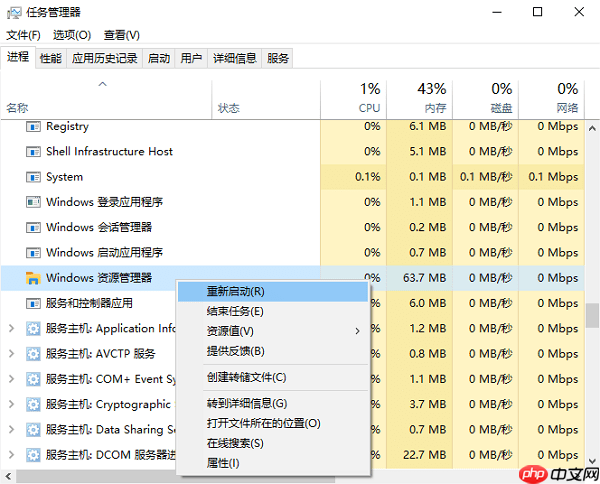
系统会自动重启该进程,刷新其运行状态。
完成后,尝试再次双击文件夹,查看是否恢复正常。
资源管理器在运行过程中会产生临时缓存文件,这些文件若损坏或堆积过多,也可能影响文件夹的正常打开。此外,C盘空间紧张或系统碎片过多也会拖慢响应速度。
同时按下Win + R,打开“运行”窗口。
输入路径%AppData%\Microsoft\Windows\Recent\并确认,进入最近使用记录目录。
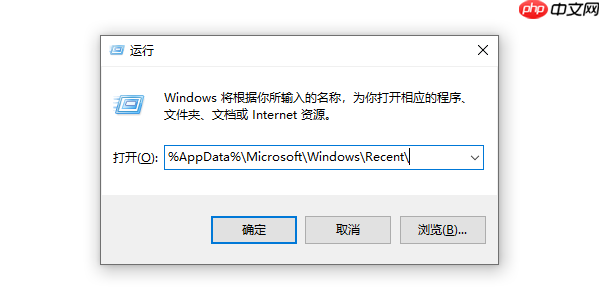
将该目录下的所有文件删除,以清理缓存。
若希望更彻底地清理系统垃圾,可使用百贝C盘助手等工具进行智能扫描和清除。
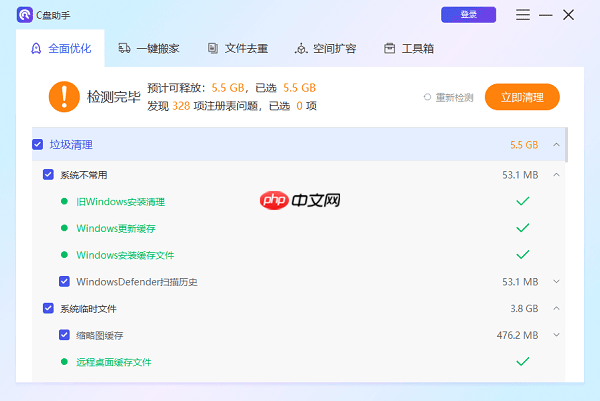
虽然“快速启动”能加快开机速度,但在某些情况下反而会引起系统兼容性问题,导致文件夹无法顺利打开。
进入控制面板,选择系统和安全 > 电源选项,然后点击左侧的选择电源按钮的功能。
点击更改当前不可用的设置,找到“启用快速启动(推荐)”选项,将其取消勾选。
保存设置后重启计算机,观察文件夹是否可以正常访问。
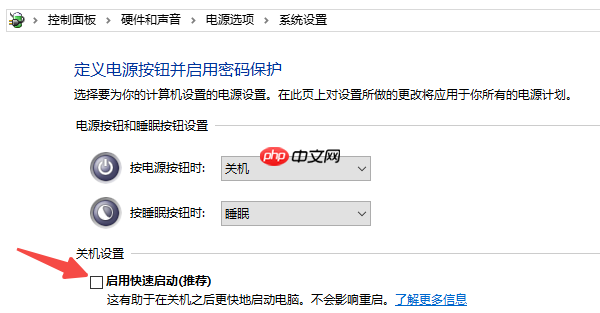
若当前账户缺乏足够的权限,系统将阻止你打开特定文件夹。检查并修正权限设置,有助于解决访问被拒的问题。
对无法打开的文件夹右键点击,选择属性。
切换至安全选项卡,查看当前登录用户是否拥有读取或完全控制权限。
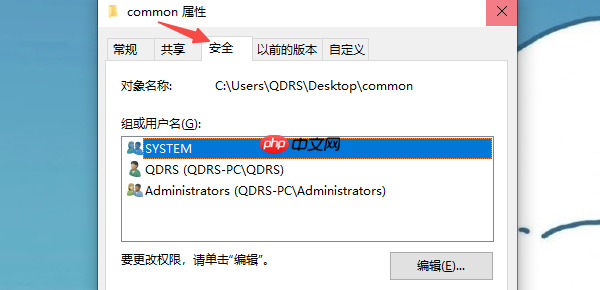
如权限不足,点击编辑按钮,为当前用户添加“完全控制”权限。
应用更改后退出,再次尝试打开该文件夹。
硬盘存在坏道、文件系统错误或存储介质损坏,都可能导致文件夹无法读取。
打开“此电脑”,右键点击目标文件夹所在磁盘(如C盘),选择属性。
转到工具选项卡,在“错误检查”区域点击检查按钮。
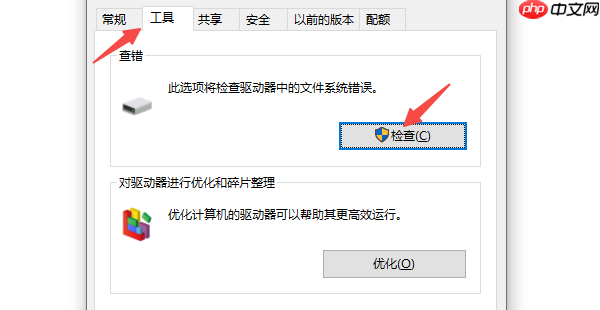
系统将自动检测并尝试修复磁盘错误,完成后建议重启电脑。
再次尝试打开之前无法访问的文件夹,确认问题是否已排除。

每个人都需要一台速度更快、更稳定的 PC。随着时间的推移,垃圾文件、旧注册表数据和不必要的后台进程会占用资源并降低性能。幸运的是,许多工具可以让 Windows 保持平稳运行。

Copyright 2014-2025 https://www.php.cn/ All Rights Reserved | php.cn | 湘ICP备2023035733号